This post is also available in: English
No recurso de Bybrand Departamentos, você pode importar uma lista de usuários de e-mail do G Suite, da sua organização. Vamos ver todo o processo neste rápido tutorial.
Para importar via integração, visualize esse tutorial
Exportando lista de usuários
A primeira etapa que você precisa fazer é exportar a lista de usuários para um arquivo CSV. No painel de administrador do G Suite existe uma funcionalidade para facilitar o trabalho.
Visite painel de admin do G Suite, ou direto pelo link: http://admin.google.com
Em seguida, encontre a opção Usuários, e clique na opção Download usuários, como pode ser visto no exemplo:
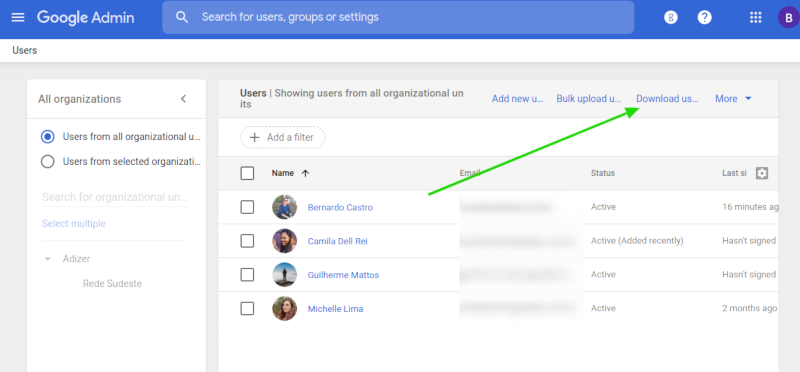
Vai ser exibido uma caixa de opção, para escolher qual tipo de informações deseja receber no arquivo. Escolha a segunda opção, para ter todo o conteúdo.
No formato, escolha: Comma-separated values (.csv)
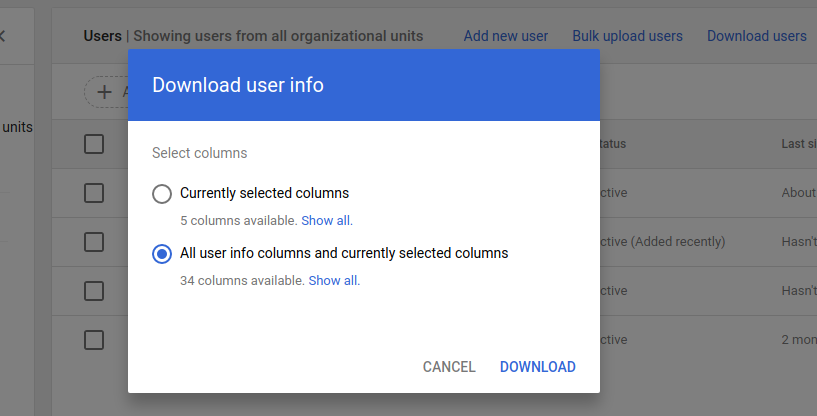
Perfeito! Neste ponto, você já teve ter uma arquivo CSV em sua maquina. Abra o arquivo, e elimine as colunas desnecessárias.
Colunas que você pode eliminas
Remova qualquer coluna que você não vai precisar usar na assinatura de e-mail. Aqui tem um lista padrão de campos que podem ser removidos.
- Password [Required]
- Org Unit Path [Required]
- New Primary Email [UPLOAD ONLY]
- Status [READ ONLY]
- Last Sign In [READ ONLY]
- Recovery Email
- Recovery Phone [MUST BE IN THE E.164 FORMAT]
- 2sv Enrolled [READ ONLY]
Removendo espaço dos títulos
É uma boa ideia também você remover espaço no nomes dos títulos. Por exemplo, na coluna Last Name [Required] altere para LastName. Dessa forma, vai ser mais fácil usar a tag LasName na assinatura de e-mail de Departamento.
Importando o arquivo
Depois de limpar os dados e ficar apenas com as colunas necessários. A próxima etapa é importar a lista de usuário para o seu Departamento criado no Bybrand.
Por exemplo, se criou um departamento de Vendas, e deseja importar apenas os usuários que pertence a esse departamento, então, no arquivo CSV você pode remover usuário que não estão no departamento Vendas.
Faça isso diretamente em seu arquivo CSV.
Como importar
Aqui está um exemplo rápido de como importar um arquivo CSV para um departamento. Já temos um tutorial completo para essa etapa, visite:
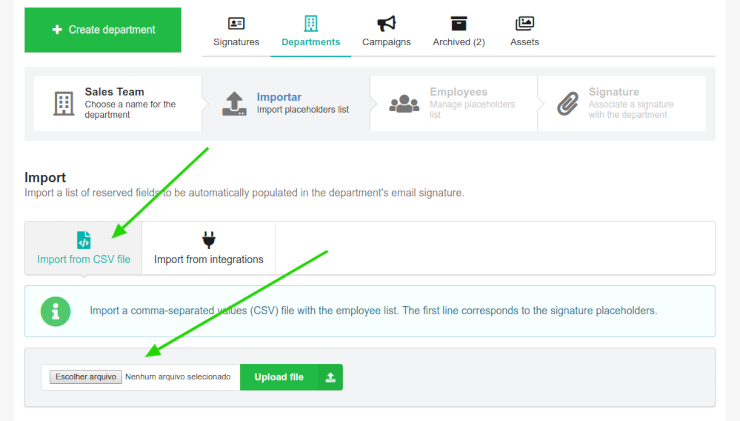
Está feito! Em seguida, defina uma assinatura de e-mail para o Departamento.
Agora você terá assinaturas de e-mail para os usuários do G Suite. Caso tenha outros departamentos, diferente do de vendas, ou um padrão para toda a empresa. Você pode fazer as etapas novamente.
